Reklama
Aktualizoval Christian Cawley 12. apríla 2017
Pravdepodobne ste už počuli o živých prostrediach Linuxu na jednotkách USB, ale vedeli ste, že údaje môžete tiež udržiavať trvalé alebo dokonca vykonať úplnú inštaláciu na jednotke USB? Môže to mať obrovské výhody pre vašu produktivitu, najmä ak ste vzdialený pracovník alebo si nemôžete dovoliť vlastný počítač.
Stručne povedané, hovoríme o premene Linuxu na konečnú ultraprenosnú platformu: spustenie z USB Flash zariadenia. Tu sú vaše tri možnosti prenášania Linuxu vo vrecku. Zistite, ktorá metóda je pre vás najlepšia.
Vyberte správny USB kľúč
Predtým, ako začnete, však stojí za zváženie kúpu nového USB kľúča, najmä pre túto úlohu. Staršie USB kľúče už výrazne znížili svoju životnosť a keďže flash má konečný počet cyklov čítania a zápisu, vyhradená, čerstvá tyčinka flash má zmysel. Malo by sa urobiť niečo cenovo dostupné s praktickým množstvom úložného priestoru.
Mali by ste zvážiť aj hardvér, ku ktorému pripájate jednotku USB Flash. Podporuje USB 3.0? Ak áno, budete
tešiť sa značnej rýchlosti Prečo by ste mali inovovať na USB 3.0Je to už dosť dávno, čo bol USB 3.0 zahrnutý do základných dosiek, ale teraz sme dospeli k bodu, keď väčšina zariadení a počítačov prichádza s novými a vylepšenými portmi. Všetci vieme... Čítaj viac (a iné) výhody oproti staromódnemu USB 2.0.Ak chcete skontrolovať, či cieľový počítač obsahuje USB 3.0, pozrite sa na jeho porty USB. Ak majú v sebe modrý plast, nie čierny, je to dobrá vizuálna stopa. Nie všetky porty USB 3.0 však používajú túto skratku, takže si pozrite špecifikácie počítača. V systéme Windows môžete skontrolovať Správcu zariadení.
Napíšte živé ISO na USB

Hovorilo sa o tom už mnohokrát, ale je skutočne ľahké urobiť ISO obraz vašej obľúbenej distribúcie Linuxu a zapísať ho na akýkoľvek USB disk vhodnej veľkosti. Odtiaľ môžete spustiť systém Linux na akomkoľvek počítači, ktorý podporuje zavádzanie z USB média. Existuje veľa nástrojov, ktoré to môžu urobiť za vás, a je kompatibilný s prakticky každou distribúciou systému Linux.
Nevýhodou tohto prístupu však je, že stratíte všetky svoje údaje ihneď po vypnutí alebo reštartovaní počítača, na ktorom pracujete. Ako živé prostredie sú všetky údaje uchovávané v pamäti RAM a žiadne z nich nie je zapísané na jednotku USB; Preto sa po vypnutí systému nič z toho neuloží.
Ak si chcete ponechať prispôsobené prostredie Linuxu vo vrecku, nie je to to, čo chcete. Ak však chcete disk používať ako spôsob vykonávať bezpečnú komunikáciu 10 tipov na bezpečné a bezpečné nakupovanie online počas tejto sviatočnej sezónySviatky sú opäť takmer na nás. A to môže znamenať iba jednu vec - áno, je čas znova kúpiť darčeky na poslednú chvíľu! Ale ako sa vyhnúť zločincom pri nákupe ... Čítaj viac (napríklad bankovníctvo alebo akékoľvek iné činnosti, ktoré vyžadujú použitie TOR Naozaj súkromné prehliadanie: Neoficiálny sprievodca používateľa TorTor poskytuje skutočne anonymné a nevysledovateľné prehliadanie a posielanie správ, ako aj prístup k tzv. „Deep Web“. Akákoľvek organizácia na tejto planéte nemôže Tor s najväčšou pravdepodobnosťou prelomiť. Čítaj viac ) a zabezpečiť, aby sa nikde neuchovávali žiadne citlivé informácie, to je určite spôsob, ako ísť.
Povoliť trvalé údaje
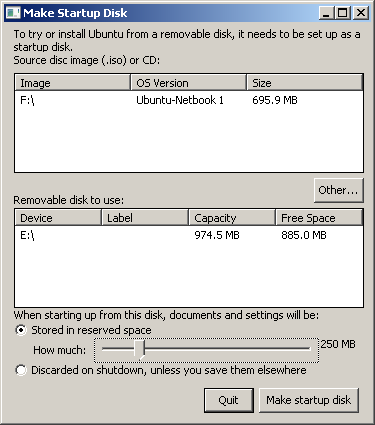
Ak ste používateľom Ubuntu, máte na svojom disku USB možnosť povoliť trvalé údaje. To je skvelé: umožňuje vám napísať relatívne kompaktný súbor ISO, z ktorého sa má zaviesť, a môžete si svoje ďalšie nainštalované aplikácie a uložené dokumenty ponechať.
Toto je tiež ideálne, ak s USB diskom používate veľké množstvo systémov, pretože prostredie Live zistí, aký hardvér je k dispozícii pri každom zavedení systému. Výhodou v tomto scenári je, že môžete šetriť svoje veci, spotrebovať menej miesta na disku a mať maximálnu podporu pre všetok hardvér, ku ktorému sa pripájate.
Nevýhody: automaticky nabootujete do Live užívateľského účtu, ktorý nie je chránený heslom. Pri aktualizáciách softvéru musíte byť tiež opatrní, pretože novšie jadrá môžu zavádzač zaviesť.
Vykonajte úplnú inštaláciu na USB
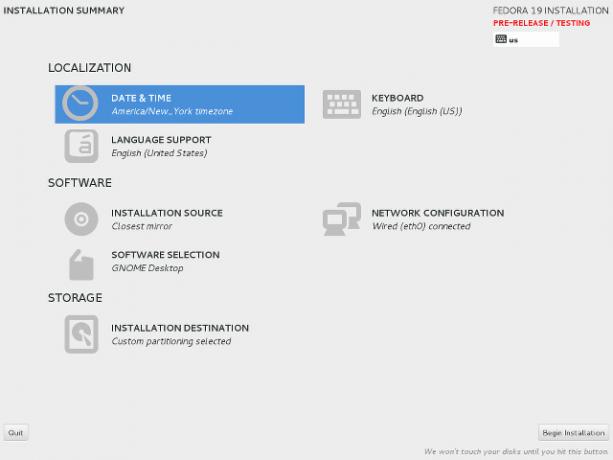
Nakoniec si môžete zvoliť úplnú inštaláciu na jednotku USB. Na inštalačné médium budete musieť použiť disk alebo inú jednotku USB, ale táto metóda to doslova umožňuje máte vo vrecku plný systém Linux - taký flexibilný ako ktorýkoľvek iný tradičný systém inštalácie.
Výhody sú celkom zrejmé: vaše vlastné nastavenie systému získate presne podľa vašich predstáv, priamo vo vrecku. Stále však existuje niekoľko nevýhod. Najskôr budete potrebovať dosť veľkú jednotku USB pre tento typ inštalácie - najlepšie 8 GB alebo viac. Po druhé, pretože si systém myslí, že je nainštalovaný normálne, bude tiež mať tendenciu robiť ideálne zmeny pre hardvér, s ktorým momentálne pracujete, ale nie nevyhnutne pre hardvér, s ktorým sa stretnete budúcnosť.
To predovšetkým sa týka používania vlastných vodičov Ako nainštalovať proprietárne grafické ovládače v Ubuntu, Fedore a MintVäčšinu času budete v pohode so softvérom s otvoreným zdrojovým kódom v systéme Linux. Ale ak chcete skutočnú hernú a grafickú silu, budete potrebovať proprietárne ovládače. Tu je návod, ako ich získať. Čítaj viac (kvôli maximálnej kompatibilite ich nepoužívajte!). Nepoužívam proprietárne ovládače a osobne som nemal v tejto súvislosti žiadne problémy.
Linux miluje USB
Prekvapený? Nemal by si byť! Linux bol vždy veľmi flexibilný, takže dokáže vyhovieť všetkým potrebám. Skutočnosť, že nejde o žiadne licencie, znamená, že inštalácia systému Linux na USB kľúč je pomerne jednoduchá, na rozdiel od Windows a MacOS. Teraz, keď viete, aké sú vaše možnosti, by malo byť veľmi ľahké rozhodnúť sa, ktoré riešenie je pre vaše potreby najlepšie. Alebo, keď už viete o svojich možnostiach, možno to nie je také ľahké.
Aby sme vám pomohli s výberom distro, zaokrúhlili sme sa hore najlepšie Linuxové distribúcie na inštaláciu na USB kľúč 5 najlepších linuxových distribúcií, ktoré sa dajú nainštalovať na USB kľúčUSB sú skvelé pre beh prenosných verzií Linuxu. Toto sú najužitočnejšie distribúcie systému Linux, ktoré sa dajú spustiť z jednotky USB. Čítaj viac . Mimochodom, môžete tiež spustite systém Chrome OS z jednotky USB Ako spustiť Google Chrome OS z USB diskuNa používanie funkcií systému Chrome OS Google nepotrebujete Chromebook. Potrebujete iba funkčný počítač a jednotku USB. Čítaj viac !
Danny je senior na University of North Texas, ktorý má všetky aspekty softvéru s otvoreným zdrojom a Linuxu.


